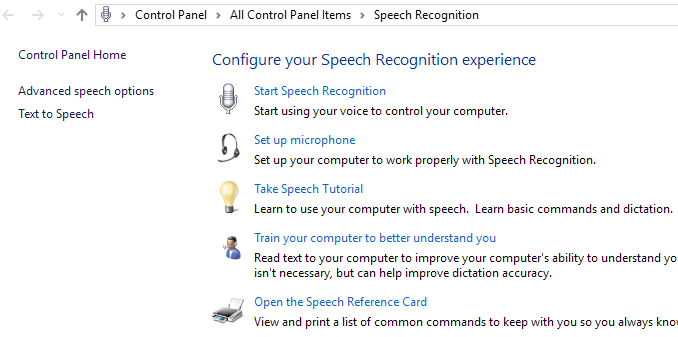
Vuoi convertire alcuni di quei vecchi nastri a MP3 digitali? Vuoi usare il software di dettatura vocale? Vuoi registrare un po 'di audio da un sito web che trasmette musica? Vuoi usare il PC come un karaoke di fortuna? Ottenere Windows per registrare tutti quei suoni non è sempre così facile o diretto.
Windows consente più di un dispositivo audio, una "funzione" che di solito rende inutilmente complicata la risoluzione dei problemi audio. Ciò è particolarmente vero quando si registra il suono, dato che Windows può registrare solo da una sorgente alla volta.
Un singolo dispositivo audio può avere due o tre ingressi audio: un ingresso microfono (mono) analogico, uno stereo Line-In analogico o ingresso ausiliario, e talvolta un ingresso S / PDIF digitale. Inoltre, i dispositivi speciali, come gli auricolari a dettatura vocale e le schede di sintonizzazione TV, hanno i loro ingressi.
Ingressi audio in Windows
Tutti gli input per tutti i tuoi dispositivi audio sono elencati nel Pannello di controllo ➝ Suono ➝ Registrazione scheda.

Per scegliere la sorgente audio predefinita, evidenziare il dispositivo che si desidera utilizzare e fare clic Imposta default. La maggior parte delle applicazioni utilizza automaticamente il dispositivo predefinito per registrare il suono, ma alcuni (in particolare il software di dettatura vocale) richiedono che si scelga una fonte separatamente nell'applicazione stessa. Se parli con il tuo microfono, il livello del microfono dovrebbe aumentare in tempo reale:

Se si seleziona il microfono e si fa clic su Proprietà, sarai in grado di regolare alcune impostazioni. Sul Generale scheda, si ottengono alcune informazioni di base sul dispositivo e si può scegliere di disattivarlo qui se lo si desidera. La caratteristica più interessante è sul Ascolta scheda.

Questa è una funzione interessante per cui è possibile riprodurre il suono che viene registrato dal microfono direttamente agli altoparlanti. Quindi mentre parli al microfono, il suono verrà riprodotto in tempo reale per i tuoi altoparlanti. Ovviamente, questo funzionerà molto meglio se si stanno usando le cuffie, in modo che il suono proveniente dagli altoparlanti non venga reimmesso nel microfono.
Controlla il Ascolta alla casella di questo dispositivo e selezionare il dispositivo di cui si desidera riprodurre l'audio. Per impostazione predefinita, è impostato sul dispositivo di riproduzione predefinito, che normalmente sarà cuffie o altoparlanti. Se si dispone di più dispositivi di riproduzione, è possibile scegliere dall'elenco a discesa. Clicca il Applicare pulsante e qualsiasi suono rilevato dal microfono dovrebbe suonare attraverso i diffusori in tempo reale.

Sul livelli scheda, è possibile regolare la sensibilità del microfono in base alle proprie esigenze. Sul Avanzate scheda, è possibile modificare il formato predefinito per l'audio. Per impostazione predefinita, è impostato su 1 canale, 16 bit e 44100 Hz, che è la qualità del CD. Ci sono molte altre opzioni, inclusa la qualità del DVD, che puoi usare se hai un microfono di alta qualità.

Se torni al Registrazione scheda, selezionare Microfono e fare clic su Configurazione, il Riconoscimento vocale apparirà la finestra di dialogo. Qui puoi configurare il controllo vocale per Windows, addestrare il computer a comprendere meglio la tua voce e configurare correttamente il microfono per il riconoscimento vocale.
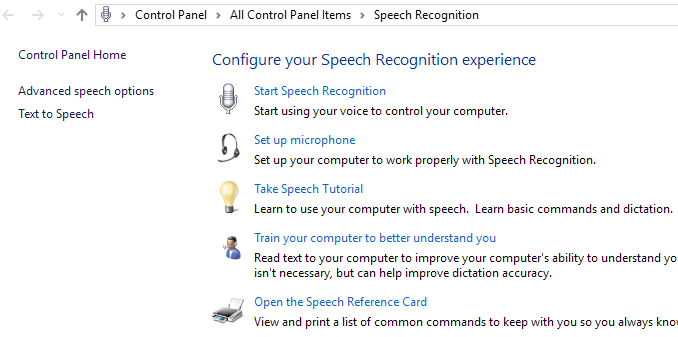
Infine, tornando alla scheda Registrazione, è possibile notare un'opzione chiamata Stereo Mix. Se non hai questa opzione, significa che la tua scheda audio non supporta la funzione.

Quindi, cosa fa? Fondamentalmente, ti consente di registrare qualsiasi suono riprodotto sul tuo computer. Ad esempio, se stai guardando un video di YouTube sul tuo computer, come registreresti l'audio? Potresti provare a posizionare un microfono accanto agli altoparlanti, ma non è un modo ideale per registrare quell'audio. Stereo Mix ti consentirà di aprire un programma di registrazione audio sul tuo computer, scegli Stereo Mix come input e registrerà qualsiasi suono uscirà dal tuo computer.
Se si utilizza l'impostazione predefinita Registratore di suoni o Registratore vocale (Windows 10), registreranno automaticamente da Stereo Mix finché si disabilita prima il microfono. Se stai usando un programma come Audacity, cambia semplicemente l'ingresso audio in Stereo Mix. Utilizzando questo input, è possibile registrare la musica riprodotta sul computer, l'audio da un video riprodotto sul computer o qualsiasi altro suono dal PC.
Si spera che questo ti dia una buona panoramica dei diversi ingressi audio di Windows e di come puoi usarli per registrare l'audio che ti serve. Se hai qualche domanda, sentiti libero di postare un commento. Godere!

